透かしを残さずにPDFを編集することは、今日のデジタルワークスペースでは欠かせないスキルになっています。プロフェッショナルなプレゼンテーション、学術論文、または個人的な文書のいずれであっても、PDFをきれいに効率的に編集する機能は非常に重要です。多くの場合、課題となるのは、文書の外観とプロフェッショナリズムを損なう可能性のある不要な透かしを追加せずに編集できる適切なツールと方法を見つけることです。
このブログ記事では、透かしなしでPDFを編集する方法について詳しく説明し、実用的でアクセスしやすいソリューションを探ります。編集後もPDFが元の状態のままプロフェッショナルな状態を保つためのさまざまなツールとテクニックを紹介します。読み進めて、透かしなしでPDFドキュメントを編集する最適な方法を見つけてください。
パート1. 透かしなしでPDFを編集できますか?
透かしなしでPDFを編集できますか? 答えは、断然「はい」です。ただし、PDFを編集する機能を提供するツールはいくつかありますが、その多くは、特に無料版では透かしが入る点に注意してください。これらの透かしは邪魔になり、ドキュメントのプロフェッショナルな外観を損なう可能性があります。ここで、適切なツールを選択することが重要になります。
利用可能なさまざまなオプションの中で、UPDFは透かしなしでPDFを編集するための強力なソリューションとして際立っています。UPDFのProバージョンでは、透かしを追加せずにPDFドキュメントを編集できるため、ドキュメントがクリーンでプロフェッショナルな外観を保つことができます。この機能は、ビジネスや学術の環境など、あまり費用をかけずにドキュメントの整合性と機密性を維持する必要がある人にとって特に便利です。UPDFをダウンロードしてProを入手し、透かしなしでPDFを変更する方法の詳細を確認してください。
Windows • macOS • iOS • Android 100%安全
パート2. UPDFを使用して透かしなしでPDFを編集する方法
透かしを残さずにPDFを編集することは、特に文書のプロフェッショナルな品質を維持する必要がある人にとっては、よくある懸念事項です。このセクションでは、透かしなしでPDFを編集する方法に焦点を当て、この目的に最適なソフトウェアとしてUPDFを紹介します。
UPDFの使用:
UPDFは、透かしなしでPDFを編集できる優れたソフトウェアとして際立っています。UPDFの無料版では基本的な編集が可能ですが、透かしなしでPDFを編集して保存するには、まずプロ版にアップグレードする必要があります。UPDFProは包括的な編集機能を備えており、手頃な価格で、個人用にも業務用にも魅力的な選択肢となっています。このソフトウェアは、さまざまな編集ニーズに応える強力な機能を提供するように設計されており、PDFが元のレイアウトと品質を維持することを保証します。透かしなしの編集を含むUPDFの完全な機能を体験するには、プロ版をダウンロードして購入することをお勧めします。
UPDFを使用して透かしなしでPDFを編集する手順
- まず、UPDFソフトウェアをダウンロードしてインストールします。
Windows • macOS • iOS • Android 100%安全
- UPDFを起動し、編集したいPDFファイルを開きます。

- 編集ツールを使用して、PDFのテキスト、画像、その他の側面を変更します。

- 編集後、プロ版をお持ちの場合は、透かしなしで変更内容を保持するため、ドキュメントを保存します。
UPDFのその他の編集機能:
- 多彩なテキスト編集: UPDFを使用すると、PDF内のテキストをシームレスに修正、追加、削除、または変更できます。
- 高度な画像編集: 元のレイアウトを損なうことなく、ドキュメント内で画像を挿入、削除、または調整します。
- 直感的なユーザーインターフェイス: このソフトウェアはユーザーフレンドリーになるように作成されており、さまざまなレベルの技術熟練度を持つユーザーが利用できます。

単なるPDFエディターではありません。このソフトウェアには、基本的な編集を超えたさまざまな機能が含まれており、全体的な機能とユーザーエクスペリエンスを向上させることができます。UPDFの全機能と、UPDFがドキュメント管理のニーズにどのように対応できるかについて詳しくは、パート4をお読みください。
パート3. 代替方法を使用して透かしなしでPDFを編集する方法
UPDFの特定の機能から移行して、透かしなしでPDFを編集する代替方法を検討してみましょう。各方法には独自の利点と制限があり、編集のニーズに応じて考慮することが重要です。
LibreOfficeDrawで編集する
LibreOfficeDrawは、無料のオープンソースオフィススイートであるLibreOfficeスイートのソリューションです。描画機能で知られていますが、基本的なPDF編集機能も備えています。
LibreOfficeDrawでPDFを編集する手順:
- LibreOfficeDrawを開き、PDFファイルをインポートします。
- 描画ツールとテキストツールを使用して編集を行います。
- 透かしを追加せずに変更内容を保持するには、ドキュメントを保存します。
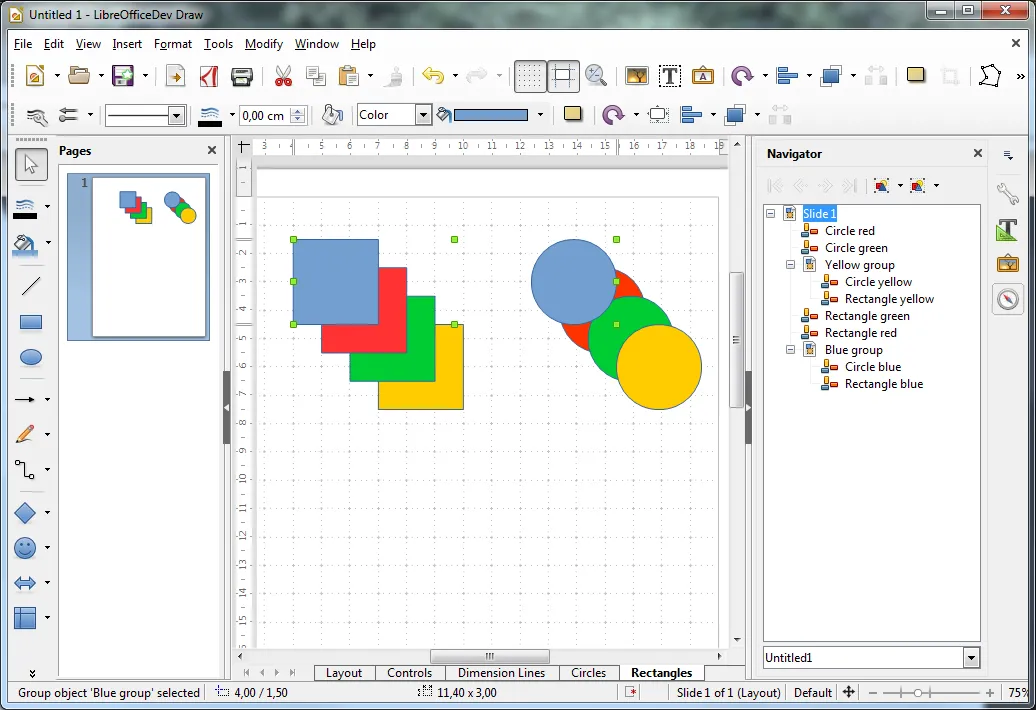
長所:
- 無料でご利用いただけます。
- 簡単な編集作業に適しています。
- ドキュメントに透かしは追加されません。
短所:
- 専用のPDFエディターと比較すると編集機能が制限されています。
- PDFの元の書式が変更される可能性があります。
- 複雑なPDFファイルや大きなPDFファイルには適していません。
Microsoft Wordで編集
Microsoft Officeスイートの一部であるMicrosoft Wordでは、PDFをWord文書に変換して編集することができます。
WordでPDFを編集する手順:
- Microsoft Wordを開き、PDFファイルを開きます。
- UPDFのPDF作成ツールなどの変換ツールを使用して、PDFファイルをWord文書に変換します。
- 必要に応じてドキュメントを編集します。
- 透かしが追加されていないことを確認しながら、ファイルをPDFとして保存します。
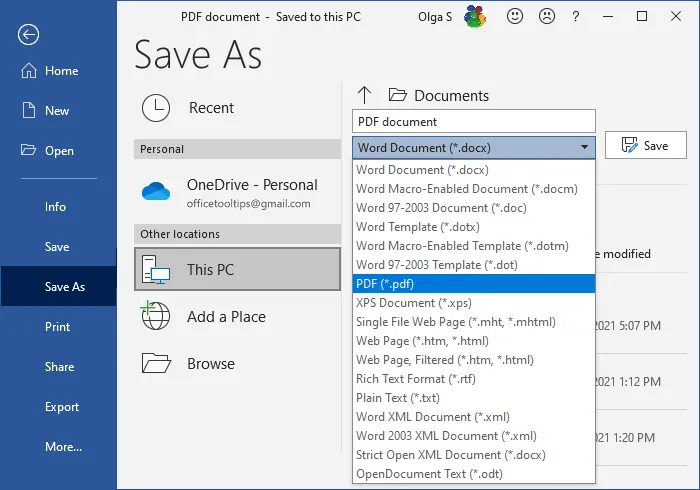
長所:
- Wordユーザーにとって使い慣れたインターフェース。
- テキストの多いPDFに適しています。
- 最終文書には透かしは入りません。
短所:
- 変換ツールが必要
- 変換中にフォーマットの問題が発生する可能性があります。
- 複雑なレイアウトのPDFには適していません。
- Microsoft Officeスイートが必要です。
透かしなしでPDFを変更する方法を理解するには、さまざまなツールと方法を考慮する必要があります。LibreOfficeDrawからMicrosoft Wordまで、各オプションには独自の長所と制限があります。より多用途で効率的なPDF編集エクスペリエンスを実現するには、UPDFが強く推奨される選択肢です。UPDFは高度な機能と使いやすさのバランスが取れており、さまざまなPDF編集ニーズに最適です。透かしなしの編集の利点を最大限に活用するには、UPDFをダウンロードして、その幅広い機能を調べてください。
Windows • macOS • iOS • Android 100%安全
パート4. UPDF: PDFに関するあらゆるニーズに応える総合ツール
UPDFは、透かしなしでPDFを変更できることでよく知られていますが、その機能はそれだけではありません。このセクションでは、UPDFの多面的な性質について詳しく説明し、単なるPDFエディター以上の機能があることを強調します。ドキュメント管理エクスペリエンスを強化して合理化するように設計された一連の機能を備えたUPDFは、さまざまなPDF関連のタスクを効率的に処理する包括的なツールとして際立っています。この汎用性により、UPDFはプロフェッショナルな環境でも個人的な環境でも欠かせないツールとなっています。これらの追加機能を調べることで、UPDFがドキュメント処理プロセスをどのように変革できるかをより深く理解できます。UPDFが提供する機能は次のとおりです。
- UPDF AI: UPDFのAI機能を使用すると、長いPDFコンテンツを要約し、さまざまな言語に翻訳し、理解を深めるための説明を提供できます。
- PDF変換: 元のレイアウトと形式の整合性を維持しながら、PDFをWord、Excelなどのさまざまな形式に、またはさまざまな形式から迅速かつ正確に変換します。
- OCR PDF: UPDFの高度なOCR機能は、スキャンされたPDF内の38の言語のテキストを識別し、ドキュメントを編集および検索可能にします。
- PDFバッチ処理: 品質を損なうことなく、単一のPDFを複数のファイルにまとめて挿入します。
- PDFの編集: UPDFを使用すると、Word文書と同じように簡単にPDF内のテキストや画像を編集できます。
- PDFを整理: PDFページを抽出、分割、回転、並べ替え、または新しいページの追加によって効率的に管理します。
- PDFを圧縮: 品質を損なうことなくPDFのファイルサイズを縮小します。
- PDFを表示: 1ページ表示、2ページ表示、スクロール、2ページスクロールなどの複数のレイアウトでPDFの読みやすさを向上します。
- PDFに注釈を付ける: UPDFには、ハイライト、テキストボックス、添付ファイル、図形などの豊富な注釈ツールが用意されており、直感的な読み取りと編集が可能です。
- 入力と署名: PDFに電子署名をデザインして追加します。
- UPDFCloud: クラウドコンピューティングの力により、どのデバイスからでもPDFを表示できます。

透かしなしでPDFを編集するための優れたツールとしてのUPDFの評判は、氷山の一角にすぎません。その包括的な機能セットは、基本的な編集をはるかに超えており、PDFのあらゆるニーズにワンストップで対応します。UPDFは、ドキュメントの編集から注釈付け、変換、保護まで、すべてを簡単かつ効率的に実行します。ドキュメント管理エクスペリエンスを強化したい人にとって、UPDFは検討する価値のある貴重なツールです。その多機能な機能により、単なるPDFエディターではなく、完全なPDFソリューションとなっています。
まとめ
透かしなしでPDFを編集するさまざまな方法を検討し、さまざまなツールの長所と限界を強調しました。これらの中で、UPDFは、高度な編集機能、使いやすさ、汎用性のバランスを提供する傑出した選択肢として浮上しています。透かしを残さずにPDFを編集する機能と、その他のさまざまな機能を組み合わせることで、UPDFは単なるPDFエディターではなく、完全なPDF管理ソリューションとして位置付けられています。プロ用でも個人用でも、UPDFはシームレスで効率的なエクスペリエンスを提供します。PDF編集および管理機能を強化したいと考えている方には、UPDFをダウンロードして購入することを強くお勧めします。
Windows • macOS • iOS • Android 100%安全
 UPDF
UPDF
 Windows版UPDF
Windows版UPDF Mac版UPDF
Mac版UPDF iPhone/iPad版UPDF
iPhone/iPad版UPDF Android版UPDF
Android版UPDF UPDF AI オンライン
UPDF AI オンライン UPDF Sign
UPDF Sign PDF編集
PDF編集 PDF注釈付け
PDF注釈付け PDF作成
PDF作成 PDFフォーム
PDFフォーム リンクの編集
リンクの編集 PDF変換
PDF変換 OCR機能
OCR機能 PDFからWordへ
PDFからWordへ PDFから画像へ
PDFから画像へ PDFからExcelへ
PDFからExcelへ PDFのページ整理
PDFのページ整理 PDF結合
PDF結合 PDF分割
PDF分割 ページのトリミング
ページのトリミング ページの回転
ページの回転 PDF保護
PDF保護 PDF署名
PDF署名 PDFの墨消し
PDFの墨消し PDFサニタイズ
PDFサニタイズ セキュリティ解除
セキュリティ解除 PDF閲覧
PDF閲覧 UPDF クラウド
UPDF クラウド PDF圧縮
PDF圧縮 PDF印刷
PDF印刷 PDFのバッチ処理
PDFのバッチ処理 UPDF AIについて
UPDF AIについて UPDF AIソリューション
UPDF AIソリューション AIユーザーガイド
AIユーザーガイド UPDF AIによくある質問
UPDF AIによくある質問 PDF要約
PDF要約 PDF翻訳
PDF翻訳 PDF付きチャット
PDF付きチャット AIでチャット
AIでチャット 画像付きチャット
画像付きチャット PDFからマインドマップへの変換
PDFからマインドマップへの変換 PDF説明
PDF説明 学術研究
学術研究 論文検索
論文検索 AI校正ツール
AI校正ツール AIライター
AIライター AI宿題ヘルパー
AI宿題ヘルパー AIクイズメーカー
AIクイズメーカー AI数学ソルバー
AI数学ソルバー PDFからWordへ
PDFからWordへ PDFからExcelへ
PDFからExcelへ PDFからPowerPointへ
PDFからPowerPointへ ユーザーガイド
ユーザーガイド UPDFを使いこなすヒント
UPDFを使いこなすヒント よくあるご質問
よくあるご質問 UPDF レビュー
UPDF レビュー ダウンロードセンター
ダウンロードセンター ブログ
ブログ ニュースルーム
ニュースルーム 技術仕様
技術仕様 更新情報
更新情報 UPDF vs. Adobe Acrobat
UPDF vs. Adobe Acrobat UPDF vs. Foxit
UPDF vs. Foxit UPDF vs. PDF Expert
UPDF vs. PDF Expert











